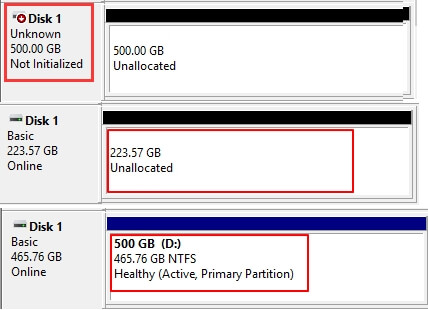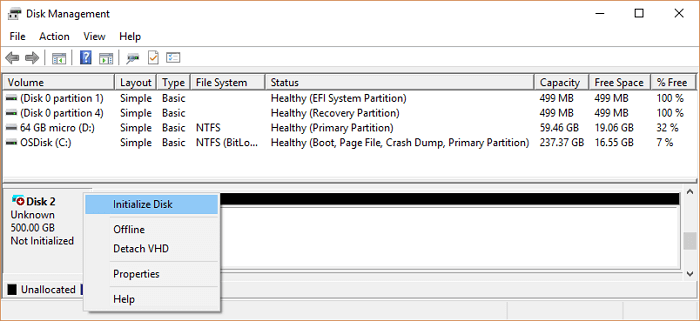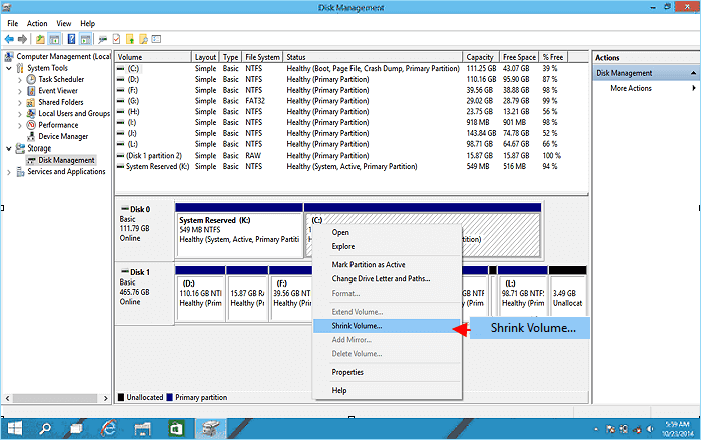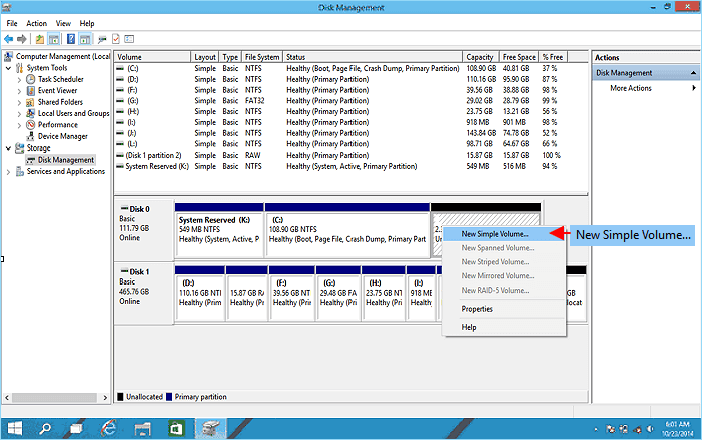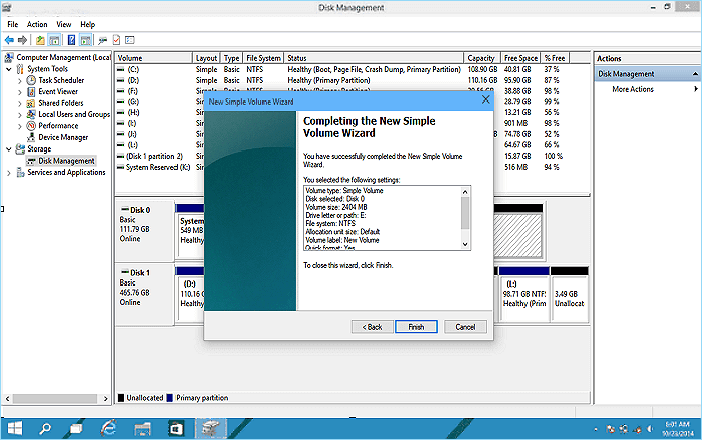SSD — это твердотельный накопитель, который использует флэш-память для обеспечения значительно более высокой производительности и долговечности. Такое устройство быстрее и надёжнее обычных жёстких дисков. Обладая этими преимуществами, твердотельные накопители превосходят традиционные жёсткие диски и становятся любимцами производителей компьютеров.
Таким образом, с появлением на рынке большего количества ПК, поставляемых с твердотельными накопителями, вопрос о том, как разбить SSD на разделы, чтобы полностью использовать его, становится новым вызовом. Далее мы приводим полное руководство, как это можно сделать.
Следует ли мне разделять SSD для Windows 11/10 или игр? Помощь!
«Недавно я купил SSD Kingston ёмкостью 1 ТБ. И я хочу заменить им старый жёсткий диск. Я думал о том, чтобы разделить его на два раздела, один размером около 250 ГБ с загрузочным разделом Windows и всем остальным, а второй с оставшимся местом использовать для видеоигр. Стоит ли разделять SSD? Как мне это сделать?»
Следует ли мне разделить свой SSD для Windows 11/10? Я хочу использовать свой SSD для игр, стоит ли разбивать SSD на разделы? Ответ: Да.
Преимущества разметки SSD:
Разбив SSD на разделы, вы получите все перечисленные ниже преимущества. Поэтому я рекомендую вам сделать это, особенно если вы хотите иметь дополнительные разделы:
- Легче создавать резервные копии и восстанавливать систему
- Лучше управлять системой и личными данными
- Защита данных от системного сбоя или отказа диска
- Более эффективное использование ОС, файлов
- Советы EaseUS по разделам SSD:
- 1. Если у вас только один диск, создайте как минимум два раздела: один для ОС, другой для данных.
- 2. Если у вас 2 или более дисков, используйте SSD как диск ОС и используйте HDD как диск данных.
Проще говоря, лучший способ защитить вашу ОС и личные данные — это установить Windows и различные программы на системный раздел, а данные (игры, документы, изображения, музыку и видеофайлы) хранить в новом разделе.
Для большинства пользователей разбиение SSD на разделы — непростая задача. Если вы хотите приступить к этой задаче, выполните шаги в следующих двух частях, чтобы создать разделы на SSD прямо сейчас.
Часть 1. Проверьте состояние вашего SSD
Способы разбиения SSD могут различаться в зависимости от состояния вашего SSD-диска. Давайте сначала проверим состояние вашего SSD в разделе «Управление дисками»:
Шаг 1. Правильно установите SSD на компьютер с помощью соединительного кабеля.
Шаг 2. Перезагрузите компьютер, щёлкните правой кнопкой мыши по «Этот компьютер/Мой компьютер» > «Управление».
Шаг 3. Нажмите «Управление дисками» и проверьте состояние вашего SSD:
- Не инициализирован: это означает, что вам нужно сначала инициализировать SSD, прежде чем создавать на нём разделы.
- Не распределён: это означает, что ваш SSD инициализирован, и вы можете напрямую создавать на нём разделы.
- Разделен: это означает, что у вас имеются разделы на SSD, и вам требуется изменить размер и переразметить SSD.
И вы можете следовать полному руководству в следующей части, чтобы разбить на разделы свой SSD прямо сейчас.
Часть 2. Как безопасно и легко разбить SSD на разделы
Это не похоже на создание папок. Создание и изменение размера разделов — это хлопотно. Следуйте соответствующему руководству по разделению SSD с помощью программы для создания разделовили с помощью утилиты «Управление дисками»:
- #Руководство 1. SSD показывает, что он не инициализирован — Инициализируйте SSD
- #Руководство 2. SSD показан нераспределённым — разделите SSD и создайте новые тома
- #Руководство 3. SSD показан разделённым на разделы — изменение размера и разделение SSD
#Руководство 1. SSD показывает, что он не инициализирован — Инициализируйте SSD
Если ваш SSD показывает ‘не инициализирован’ в «Управление дисками», вам необходимо сначала инициализировать диск. А затем следуйте второму руководству, чтобы создать на нём новые разделы.
Вот шаги для инициализации SSD в «Управление дисками»:
Шаг 1. Щёлкните правой кнопкой мыши по «Этот компьютер/Мой компьютер», нажмите «Управление», а затем выберите «Управление дисками».
Шаг 2. Щёлкните правой кнопкой мыши по неинициализированному SSD и выберите «Инициализировать SSD».
Шаг 3. Установите «MBR» или «GPT» для SSD и нажмите «ОК» для подтверждения.
Какой стиль раздела следует использовать для SSD? По сути, если вы хотите создать только 1 или 2 раздела, подойдёт MBR. Но если вы хотите создать несколько разделов или установить последнюю версию Windows 11/10 на SSD, выберите GPT. Для получения дополнительной информации изучите тему: MBR vs GPT.
После инициализации SSD вы можете следовать #Руководству 2, чтобы создать разделы на вашем SSD.
#Руководство 2. SSD показан нераспределённым — разделите SSD одним кликом и создайте новые тома
Если ваш SSD в настоящее время отображается как нераспределённый в «Управление дисками», компьютер будет рассматривать его как совершенно новый диск. Чтобы использовать его, вам нужно создать разделы на диске.
Здесь мы хотели бы показать вам, как разделить нераспределённый SSD одним щелчком мыши с помощью EaseUS Partition Master. Функция программы «Руководство по новому диску» делает разделение SSD безопасным и простым:
Шаг 1: установите и запустите EaseUS Partition Master.
Шаг 2: выберите тот жесткий диск или раздел, у которого необходимо поменять размер или «разбивку». Вы можете всецело управлять «разбивкой»: менять структуру диска, перемещать разделы, объединять их или конвертировать.
Шаг 3: нажмите кнопку «Выполнить операцию» в верхнем углу и сохраните все изменения, нажав на «Применить».
После этого вы можете устанавливать ОС, приложения или записывать личные файлы на раздел SSD.
Помимо разбиения диска, вы можете использовать другие функции EaseUS Partition Master для использования вашего SSD-диска:
- Перенос ОС на SSD/HDD
- Преобразование Диска/Разделов
- Объединение разделов
- Восстановление потерянных разделов
- …
#Руководство 3. SSD показан разделённым на разделы — изменение размера и разделение SSD
Обратите внимание, что если вы уже создали разделы на SSD и хотите перераспределить дисковое пространство, вы можете обратиться за помощью к EaseUS Partition Master или «Управление дисками».
Для более простого решения лучше всего подойдет инструмент для создания разделов EaseUS.
Способ 1. Разбить SSD с помощью инструмента для создания разделов EaseUS
С помощью этого инструмента вы можете отформатировать SSD в различные файловые системы. Разделить SSD на несколько разделов с 4K выравниванием, клонировать SSD и т. п. Теперь вы можете загрузить EaseUS Partition Master и выполнить шаги, чтобы разбить диск.
Пошаговое руководство по переразметке SSD
Шаг 1: щелкните правой кнопкой мыши по тому разделу, размер которого вы хотите изменить, и выберите опцию «Изменить размер / переместить».
Шаг 2: измените размер раздела. Вы можете уменьшить или расширить выбранный раздел, перетащив мышь влево или вправо.
Шаг 3: на этом шаге вы увидите информацию и схему нового раздела диска.
Шаг 4: чтобы сохранить изменения, нажмите кнопку «Выполнить операцию», а затем «Применить».
Чтобы обеспечить наилучшую производительность SSD, EaseUS Partition Master предоставляет функцию для выравнивания секторов 4K на вашем SSD. С помощью этой функции вы можете оптимизировать свой SSD.
Способ 2. Разбить SSD с помощью «Управление дисками»
Этот способ используется для сжатия существующего раздела и последующего использования нераспределённого пространства для создания раздела. Если SSD не был разбит на разделы, вы можете создать на нём разделы напрямую.
Шаг 1. Откройте «Управление дисками».
Шаг 2. Щёлкните правой кнопкой мыши по разделу SSD и выберите «Сжать том».
Введите количество места, на которое вы хотите уменьшить, затем нажмите кнопку «Сжать». (Это создаст нераспределённое пространство.)
Шаг 3. Щёлкните правой кнопкой мыши по нераспределённому пространству и выберите «Создать простой том».
Шаг 4. В интерфейсе «Мастер создания простого тома» нажмите «Далее», потом снова «Далее», чтобы продолжить.
Нераспределённое пространство будет добавлено в новый раздел SSD.
Шаг 5. Назначьте букву диска или путь, затем установите файловую систему NTFS. Нажмите «Готово».
Дождитесь завершения процесса, и на вашем SSD будет создан новый раздел.
Разбить SSD на разделы легко. Сделайте это, чтобы использовать свой SSD прямо сейчас
На этой странице мы объяснили преимущества и необходимость разбиения SSD на разделы и предложили полное руководство, которое поможет вам разбить SSD в Windows 10/8/7.
Для этого вам нужно сначала проверить состояние SSD в утилите «Управление дисками». А затем следуйте соответствующему решению для легкого разделения SSD. EaseUS Partition Master — это самый простой инструмент для создания разделов SSD, который вам рекомендуется попробовать.
Следуя этому руководству, вы безопасно и легко разметите SSD на своём компьютере.
Здравствуйте, дорогие читатели моего блога! Сегодня обсудим, можно ли разбить на разделы SSD накопитель, плюсы и минусы такого решения, какие при этом есть недостатки, для чего их можно разделить и нужно ли.
Рекомендации касаются всех ССД независимо от способа подключения — через интерфейсы SATA, M.2 или PCI Express.
Как работает твердотельный накопитель
Для начала напомню, как работают винчестер и диск ССД. Традиционный HDD состоит из одного или нескольких магнитных дисков, данные на которые записываются с помощью специальных магнитных головок. Они перемещаются над поверхностью винчестера, записывая информацию в виде единиц и нулей (намагниченные или не намагниченные сектора) на свободное место.
На новый винчестер информация записывается от центра к краю подряд. Со временем, когда часть этих данных удаляется, данные помещаются на свободное место. Не исключено, что объемные файлы будут фрагментированы, то есть помещены в разных местах диска. На их чтение уходит больше времени, так как нужно переместить магнитные головки несколько раз.
Твердотельный накопитель работает быстрее, так как не имеет движущихся частей. По сути, это большая микросхема наподобие планки оперативной памяти, для хранения данных на которой используются ячейки разных типов. Информация записывается подряд, а файлы не разбиваются на части.
ССД дискам не требуется дефрагментация.
Такая особенность влияет на то, что скорость SSD косвенно зависит от количества используемого пространства. Если свободного места остается мало, скорость работы твердотельного накопителя замедляется. Срок службы такого носителя зависит от количества циклов перезаписи. Еще на эту тему советую почитать «Файл подкачки для SSD – нужен или отключать?».
Зачем разбивать SSD на разделы и нужно ли
Чтобы решить, нужно ли вам это или нет, ориентируйтесь, для каких целей используется SSD. Если это объемный накопитель, на который, кроме ОС, вы хотите установить требовательные к производительности компьютера игры, лучше разделить его, выделив место под операционную систему. Если вы будете переустанавливать ее, то не потеряете прочие данные при форматировании.
Одновременно с этим не рекомендуют разделять SSD диски объемом менее 100 Гб. Диск такого размера или меньше лучше оставить для операционной системы и папки Program Files, куда вы будете устанавливать приложения. Дело в том, что «Семерка» и более поздние версии крайне прожорливы в плане свободного места, и со временем даже такого объема может оказаться мало.
Что касается оптимизации свободного пространства, то работа таких алгоритмов не зависит от количества разделов на накопителей. А в целом, если вы используете ССД большого объема и на нем не установлена операционная система, нет резона вообще разделять его — большей производительности вы не добьетесь.
И в завершение хочу добавить, что если вы решили выделить часть места на SSD диске под Виндовс, лучше сделать это при помощи инсталляционной утилиты. Сторонние программы для работы с разделами накопителей с этой задачей справляются не лучшим образом.
Подписывайтесь на меня в социальных сетях, чтобы не пропускать уведомления о публикации новых материалов.
До скорой встречи!
С уважением, автор блога Андрей Андреев.
если диск поделен на 2 раздела, на одном ОС установлена, то раздел с системой же перезаписывается чаще
Механизм трансляции SSD не должен учитывать никаких разделов. Микропрограмма диска не знает как вы его будете использовать, как поделите, и чем и что будете записывать.
ОС хочет писать в сектор №322223 (который у вас в границах системного раздела), диск скажет ей, что записал, а сам запишет в «сектор» №184639305, установив в таблице трансляции соответствие между ними. При перезаписи реальное расположение данных снова изменится.
если, например, у терабайтного диска свободно только 100гб(системный раздел 100гб), а остальное лежит мертвым грузом, то ресурс tbw можно делить
Да, иметь мало незанятого/неиспользуемого объёма всего ССД плохо. «Заездить» малую часть диска проще, чем весь его объём.
Производители обещают, что даже статические данные «перемешиваются» диском внутри себя независимо от пользователя, но у вас нет возможности проверить как это работает и происходит ли вообще.
Некоторые обещают активно перемещать даже часто читаемые данные (видимо, чтобы лучше читались и не требовали коррекции ошибок контроллером), но здесь тоже можно положиться лишь на обещания.
Лучше постарайтесь не опускать объём свободного пространства ниже 25%. Чем современнее модель SSD, тем это важнее.
Делить ссд на разделы
vavaqa
Пользователь
Регистрация:
26.10.2015
Сообщения: 956
Рейтинг: 71
Регистрация:
26.10.2015
Сообщения: 956
Рейтинг: 71
Сейчас делят диски на разделы? Есть смысл? Разница? терабайтник ссд м2
Molander
Пользователь
Регистрация:
11.11.2012
Сообщения: 10612
Рейтинг: 5547
Нарушения: 10
Регистрация:
11.11.2012
Сообщения: 10612
Рейтинг: 5547
Нарушения: 10
vavaqa сказал(а):↑
Сейчас делят диски на разделы? Есть смысл? Разница? терабайтник ссд м2
Нажмите, чтобы раскрыть…
такой же смысл как и с жестким диском, на одном разделе винда на другом все остальное
vyvertyt
Пользователь
Регистрация:
13.04.2018
Сообщения: 3180
Рейтинг: 1930
Регистрация:
13.04.2018
Сообщения: 3180
Рейтинг: 1930
Если кому-то так удобней делят, а так нет смысла
zxczxc
Пользователь
Регистрация:
05.08.2012
Сообщения: 469
Рейтинг: 192
Регистрация:
05.08.2012
Сообщения: 469
Рейтинг: 192
удобное если у тебя 2 или больше ос
Kivooeo
Пользователь
Регистрация:
15.07.2019
Сообщения: 3335
Рейтинг: 1524
Регистрация:
15.07.2019
Сообщения: 3335
Рейтинг: 1524
vavaqa сказал(а):↑
Сейчас делят диски на разделы? Есть смысл? Разница? терабайтник ссд м2
Нажмите, чтобы раскрыть…
я не делю тк не вижу особого смысла, но у меня ссдшник на пополам разделен на две системы
Tizik
Супермодератор
Регистрация:
04.08.2014
Сообщения: 8067
Рейтинг: 5883
Регистрация:
04.08.2014
Сообщения: 8067
Рейтинг: 5883
По желанию, какого-то профита или негатива это не дает
FalonDins
Пользователь
Регистрация:
20.01.2016
Сообщения: 30994
Рейтинг: 22971
Нарушения: 10
Регистрация:
20.01.2016
Сообщения: 30994
Рейтинг: 22971
Нарушения: 10
Да делю, на 4 разделов.
Система 20%
Игры 5%
Разное 7%
Прон
Joyfulbeekeeper
Пользователь
Регистрация:
27.12.2015
Сообщения: 31528
Рейтинг: 26601
Регистрация:
27.12.2015
Сообщения: 31528
Рейтинг: 26601
SSD в идеале не делить, если нет конкретной нужды (у тебя 2 ОС или ну очень надо зачем-то разбить один огромный SSD на диски C и D, а купить еще один SSD ты не можешь)
HDD могут делить, у него другой принцип работы… но сейчас он в качестве системного диска почти никогда не используется, только как файлопомойка, поэтому и его не делят, как правило.
DalDal
Пользователь
Регистрация:
24.02.2016
Сообщения: 7490
Рейтинг: 2484
Нарушения: 65
Регистрация:
24.02.2016
Сообщения: 7490
Рейтинг: 2484
Нарушения: 65
Вопрос зачем? в бородатые времена делили и постоянно, сейчас более профитнее мне кажется купить отдельный диск для каких то отдельных целей
vavaqa
Пользователь
Регистрация:
26.10.2015
Сообщения: 956
Рейтинг: 71
Регистрация:
26.10.2015
Сообщения: 956
Рейтинг: 71
На производительность вобще не влияет правильно понял?
FLaShXDD
Пользователь
Регистрация:
20.11.2017
Сообщения: 667
Рейтинг: 395
Регистрация:
20.11.2017
Сообщения: 667
Рейтинг: 395
Другое интересно. Если ос переустанавливать, можно как раньше форматнуть один раздел и все?на втором все файлы сохранятся?
vavaqa
Пользователь
Регистрация:
26.10.2015
Сообщения: 956
Рейтинг: 71
Регистрация:
26.10.2015
Сообщения: 956
Рейтинг: 71
FLaShXDD сказал(а):↑
Другое интересно. Если ос переустанавливать, можно как раньше форматнуть один раздел и все?на втором все файлы сохранятся?
Нажмите, чтобы раскрыть…
Да
Armagedonby_ZERGS
Пользователь
Регистрация:
23.03.2015
Сообщения: 11371
Рейтинг: 4428
Регистрация:
23.03.2015
Сообщения: 11371
Рейтинг: 4428
vyvertyt сказал(а):↑
Если кому-то так удобней делят, а так нет смысла
Нажмите, чтобы раскрыть…
Лучше в случе краша винды просрать все данные а не лишь один диск?
Конечно смысла нет, ога.
vyvertyt
Пользователь
Регистрация:
13.04.2018
Сообщения: 3180
Рейтинг: 1930
Регистрация:
13.04.2018
Сообщения: 3180
Рейтинг: 1930
Armagedonby_ZERGS сказал(а):↑
Лучше в случе краша винды просрать все данные а не лишь один диск?
Конечно смысла нет, ога.
Нажмите, чтобы раскрыть…
Иметь бэкапы если у тебя такое говно случается
О каких крашах винды идет речь я так и не понял
Armagedonby_ZERGS
Пользователь
Регистрация:
23.03.2015
Сообщения: 11371
Рейтинг: 4428
Регистрация:
23.03.2015
Сообщения: 11371
Рейтинг: 4428
Joyfulbeekeeper сказал(а):↑
SSD в идеале не делить, если нет конкретной нужды (у тебя 2 ОС или ну очень надо зачем-то разбить один огромный SSD на диски C и D, а купить еще один SSD ты не можешь)
HDD могут делить, у него другой принцип работы… но сейчас он в качестве системного диска почти никогда не используется, только как файлопомойка, поэтому и его не делят, как правило.
Нажмите, чтобы раскрыть…
Чиоого? У ссд диска произвольный доступ к памяти ему фиолетово делишь ты его или нет.
Это от ФС зависит, но на винде NTFS ей наплевать.
vyvertyt сказал(а):↑
Иметь бэкапы если у тебя такое говно случается
Нажмите, чтобы раскрыть…
Иметь бэкапы терабайтного диска.
Думать что на винде можно безболезнено делать бэкапы когда она не умеет стейджить ядро. Ой ля
Сисадмин в треде

vyvertyt
Пользователь
Регистрация:
13.04.2018
Сообщения: 3180
Рейтинг: 1930
Регистрация:
13.04.2018
Сообщения: 3180
Рейтинг: 1930
Armagedonby_ZERGS сказал(а):↑
Иметь бэкапаи терабайтного диска.
Думать что на винде можно безболезнено делать бэкапы когда она не умеет стейджить ядро. Ой ля
Сисадмин в треде
Нажмите, чтобы раскрыть…
Так что у тебя за краши такие, что ты теряешь доступ ко всем данным на диске или они самоуничтожаются?
DaniCh
Участник команды сайта
Регистрация:
16.09.2011
Сообщения: 8685
Рейтинг: 2513
Регистрация:
16.09.2011
Сообщения: 8685
Рейтинг: 2513
vavaqa сказал(а):↑
Сейчас делят диски на разделы? Есть смысл? Разница? терабайтник ссд м2
Нажмите, чтобы раскрыть…
Нету. Только для того, чтобы если винду снесешь, чтобы не надо было куда-нибудь на флешку скидывать данные. Но по факту бесполезно.
Регистрация:
26.08.2014
Сообщения: 7462
Рейтинг: 2368
vavaqa сказал(а):↑
Сейчас делят диски на разделы? Есть смысл? Разница? терабайтник ссд м2
Нажмите, чтобы раскрыть…
Есть смысл. Один раздел под винду. Остальное под свои нужды.
Делят, чтобы по-быстрому можно было форматнуть раздел с виндой и переустановить быстро заново.
vavaqa сказал(а):↑
На производительность вобще не влияет правильно понял?
Нажмите, чтобы раскрыть…
Вообще нет. На износ ссд тоже не влияет никак, так как контроллер ссд юзает всю память для выравнивания износа.
Диск до 128 гигов вообще делить на разделы не стоит.
Armagedonby_ZERGS
Пользователь
Регистрация:
23.03.2015
Сообщения: 11371
Рейтинг: 4428
Регистрация:
23.03.2015
Сообщения: 11371
Рейтинг: 4428
vyvertyt сказал(а):↑
Так что у тебя за краши такие, что ты теряешь доступ ко всем данным на диске или они самоуничтожаются?
Нажмите, чтобы раскрыть…
Смотри. Бэкапы бывают 2х видов.
1. Побитовое копирование данных. Редкость. Дорого по времени и ресурсам. 2. Фиксирование изменений. Аля как гит работает. Вот по этому прицнипу работает маковская timeMachine, и бэкапы на юниксе. Проблема в том что на юниксе у тебя есть «версии» ядра, и ты всегда можешь откатить на старую версию ядро и накатить все бэкапы которые сохранены под эту версию. А на вниде версий нет. Если ты меняешь ядро — у тебя бэкапы 2го типа становяться юзлес. Поэтому ты можешь юзать на винде только побитовое копирование. Отсюда вопрос, ты собрался копировать ввесь диск? Потому что если только папку виндовс — это очень часто может не помочь.
vyvertyt
Пользователь
Регистрация:
13.04.2018
Сообщения: 3180
Рейтинг: 1930
Регистрация:
13.04.2018
Сообщения: 3180
Рейтинг: 1930
Armagedonby_ZERGS сказал(а):↑
Смотри. Бэкапы бывают 2х видов.
1. Побитовое копирование данных. Редкость. Дорого по времени и ресурсам.
2. Фиксирование изменений. Аля как гит работает. Вот по этому прицнипу работает маковская timeMachine, и бэкапы на юниксе.
Проблема в том что на юниксе у тебя есть «версии» ядра, и ты всегда можешь откатить на старую версию ядро и накатить все бэкапы которые сохранены под эту версию.
А на вниде версий нет. Если ты меняешь ядро — у тебя бэкапы 2го типа становяться юзлес.
Поэтому ты можешь юзать на винде только побитовое копирование.
Отсюда вопрос, ты собрался копировать ввесь диск?
Потому что если только папку виндовс — это очень часто может не помочь.
Нажмите, чтобы раскрыть…
Спасибо за порцию воды, но кто спрашивал? Ты типо пришел повыпендриваться какой ты «умный», ну серьезно это дет сад, сразу видно зачем ты зашел сюда. Ты кстати так и не ответил на вопрос от чего у тебя так винда крашнеться что ты потеряешь данные с диска? Я бы понял если бы сам диск помер, но винда тут причем с её разделами?
Lapish72
Пользователь
Регистрация:
08.06.2017
Сообщения: 1970
Рейтинг: 647
Регистрация:
08.06.2017
Сообщения: 1970
Рейтинг: 647
На мой взгляд 2 причины делить ssd на разделы:
- При краше винды, как сказал Armagedonby_ZERGS, ты можешь потерять все данные
- У m2 есть ресурс и если ты каждый раз будешь переустанавливать систему/игры, то быстрее изнашиваешь его(ресурс).
Я сам не делю m2(512gb) на разделы.
Armagedonby_ZERGS
Пользователь
Регистрация:
23.03.2015
Сообщения: 11371
Рейтинг: 4428
Регистрация:
23.03.2015
Сообщения: 11371
Рейтинг: 4428
Lapish72 сказал(а):↑
У m2 есть ресурс и если ты каждый раз будешь переустанавливать систему/игры, то быстрее изнашиваешь его(ресурс).
Нажмите, чтобы раскрыть…
Ох, друг. Какая же чушь.
Посмотри тесты на выносливость дисков. У меня был ссдюк 2012 года покупки, на 60гб, на планарной тлс памяти (самое дно на то время, уровня современной qlc), на котором помимо системы еще стоял своп в 8-12гб в зависимости от года. И он умер лишь в этом году. Это 9 лет нещадного юза. А у новых дисков ресурс в 5-10 раз выше. И объем у тебя тоже в 10 раз выше. Вероятность что ты сможешь убить перезаписями свой диск в следуйщие 10 лет — равна 0. А через 10 лет — он будет мусором сам по себе. По этому завязывай перезаписи считать, это так же юзлес как считать циклы заряда-разрада на смартфоне. Смартфон умрет гораздо раньше чем его батарейка.
vyvertyt
Пользователь
Регистрация:
13.04.2018
Сообщения: 3180
Рейтинг: 1930
Регистрация:
13.04.2018
Сообщения: 3180
Рейтинг: 1930
Armagedonby_ZERGS сказал(а):↑
Начиная от вирусняка шифровальщика. Заканчивая очередной гениальной обновой микрософт и совместимостью с моим драйвером HP 2008 года.
Нажмите, чтобы раскрыть…
Я понял о чем ты, но вирус шифровальщик это такой сферический конь в вакууме, подцепить такое надо постараться и на такой случай случай важные данные нужно не по разделам кидать, а в облако или другие диски, в 1 экземпляре хранить глупо. А на случай проблем с дровами хватает встроенного восстановления винды/безопасного режима, немного откатывает систему и все работает, на 10-11 винде работает на ура, на 7 думаю тоже если кто еще сидит
Armagedonby_ZERGS
Пользователь
Регистрация:
23.03.2015
Сообщения: 11371
Рейтинг: 4428
Регистрация:
23.03.2015
Сообщения: 11371
Рейтинг: 4428
vyvertyt сказал(а):↑
немного откатывает систему и все работает
Нажмите, чтобы раскрыть…
Если ты меняешь ядро, то ничего не работает. Это известная проблема. Поэтому на винде принято все хранить отдельно как ты уже указал.
vyvertyt сказал(а):↑
на случай проблем с дровами хватает встроенного восстановления винды/безопасного режима, немного откатывает систему и все работает, на 10-11 винде работает на ура, на 7 думаю тоже если кто еще сидит
Нажмите, чтобы раскрыть…
Проблемы с дровами фиксяться автоматом если они официально совместимы, если же нет, и ты ставил их через танцы с бубном — то это тоже не поможет.
Короче, ты прав про бэкапы, но это настолько дорого и напряжно. Куда проще разбить диски, ссылки на папки (мои документы и остальное) перенести на диск Д(или другой не системный), и в случае чего просто переустановить винду. Это быстрее и проще чем искать и фиксить проблему. А потом просто подлючить ссылки и ничего не потрять.
Lapish72
Пользователь
Регистрация:
08.06.2017
Сообщения: 1970
Рейтинг: 647
Регистрация:
08.06.2017
Сообщения: 1970
Рейтинг: 647
Armagedonby_ZERGS сказал(а):↑
Ох, друг. Какая же чушь.
Посмотри тесты на выносливость дисков.
Нажмите, чтобы раскрыть…
Ну уже не в первый раз читаю это. Почему тогда производители указывают ресурс своего ssd? У моего m2 он 300тб.
Вот есть у меня старый ssd, которому лет 9. 65% за 50-60тб данных.
клик
И новый m2 ssd, купленный в августе этого года
клик
Тема закрыта
-
Заголовок
Ответов Просмотров
Последнее сообщение
-
Сообщений: 1
09 Oct 2023 в 20:00 -
Сообщений: 2
09 Oct 2023 в 19:54 -
Сообщений: 26
09 Oct 2023 в 19:20Сообщений:26
Просмотров:42
-
Сообщений: 14
09 Oct 2023 в 19:18Сообщений:14
Просмотров:32
-
Сообщений: 65
09 Oct 2023 в 19:14Сообщений:65
Просмотров:90
-
#1
Здравствуйте. Подскажите, пожалуйста, имеет ли смысл делить SSD (как это делают с обычными HDD) на логические диски или нет? Например, чтобы отдать кусок диска под файлы подкачки программ и системы? Спасибо.
-
#2
файлы подкачки и так системой используются на системном диске отдайте весь ссд системе и будет нормально (хотя еще что за ссд, если там гиг на 500+. под систему обычно достаточно около 200+ гиг)
-
#3
Подскажите, пожалуйста, имеет ли смысл делить SSD (как это делают с обычными HDD) на логические диски
нет. SSD меньше 2Тб, разбивать смысла нет.
-
#4
Например, чтобы отдать кусок диска под файлы подкачки программ и системы?
Контроллер SSD пишет на диск невзирая на логическую разметку и стараясь использовать имеющиеся ячейки более-менее равномерно.
Поэтому под темп и подкачку имеет смысл использовать отдельный физический диск. Можно старый SSD.
Впрочем, если не важно долгое время работы диска и не жалко потерять всю информацию находящуюся на SSD, то можно и на системный темпы и подкачку писать.
Лично я диск SSD разбиваю оставляя некоторый запас пустого места. Дольше проживёт.
-
#5
(хотя еще что за ссд, если там гиг на 500+. под систему обычно достаточно около 200+ гиг)
SSD Samsung 970 PRO 512Gb. На нем планирую разместить только систему и необходимые программы. Никаких рабочих файлов там хранить не буду. Рабочие файлы будут на отдельном HDD
-
#6
Системный SSD дольше живет и быстрее работает, когда на нем много свободного места. Поэтому бить его на части смысла нет.
-
#7
Спасибо всем за ответы. Делить диск не буду. А вот файлы подкачки Photoshop, Illustrator и т.п лучше тоже на него отправлять для ускорения работы или же на HDD?
-
#8
А вот файлы подкачки Photoshop, Illustrator и т.п лучше тоже на него отправлять для ускорения работы или же на HDD?
А смысл ставить SSD если его не использовать?
Последнее редактирование:
-
#9
Спасибо всем за ответы. Делить диск не буду. А вот файлы подкачки Photoshop, Illustrator и т.п лучше тоже на него отправлять для ускорения работы или же на HDD?
канешно на ссд лучше
-
#10
Так файлы подкачки то не мелкие и много, а крупные и мало. Чего их на ССД пихать когда они и с винчестера быстро будут?
Лучше всего на отдельный раздел, кмк.
-
#11
Я предпочитаю нормальное кол-во памяти от 16 до 32 гигов (48 уже лишнее даже с виртуальной машиной) чтобы полностью отключить файл подкачки как таковой на системном SSD (на все HDD автоматом пусть пишет, не жалко). С одной стороны он на SSD конечно быстрый (но оперативка все равно быстрее), с другой — износ диска.
И не заставляйте SSD работать долго на пике возможностей чтения-записи. Я так для ускорения типа запустил раз батчем кучу файлов обрабатываться и переписываться именно с SSD — у он у меня просто умер от перегрузки.
Когда было 48 гигов памяти (сейчас разделил на два компа по 16 и 32) пробовал прогу Primo Ramdisk — виртуальный диск из памяти, на него подкачку. Никакой прибавки к скорости не дало, совершенно бессмысленно, сам файл подкачки какой-то медленный а не память.
Последнее редактирование:
-
#12
Вот-вот, и я думаю о том чтобы совсем отключить файл подкачки у Windows дабы поберечь диск. Или все же не стоит этого делать? Оперативной памяти 32 Gb.
-
#13
Primo Ramdisk — виртуальный диск из памяти, на него подкачку. Никакой прибавки к скорости не дало
Еще бы… 
совсем отключить файл подкачки у Windows дабы поберечь диск
Вы лет 10 будете убивать его файлом подкачки при таком объеме ОЗУ/SSD и у Вас ничего не получится 
Последнее редактирование:
-
#14
Оперативной памяти 32 Gb.
Из них у меня в обычное время занято дай бог треть, с виртуальной машиной ну может половина. Я просто читал советы как оптимизировать работу с SSD и на маке и на пц, оставил подкачку по выбору системы на всех шести HDD и выключил на SSD. Контрольные точки свои система сама выбирает на какой HDD писать в такой конфигурации, я ей не мешаю.
У меня SSD в двух компах разного типа — в одном еще SATA, а в другом самый быстрый M.2 PCIe. Планирую и в первом компе на M.2 PCIe заменить — этот интерфейс быстрее.
-
#15
Планирую и в первом компе на M.2 PCIe заменить — этот интерфейс быстрее.
Не по теме:
Когда свет отрубят. И если ИБП нет и срезаново Акронисом образа системного винта, то инсталляция заново.
#Печальный опыт, #срочная проект у приятеля на утро, #переустановка с нуля до 4 утра.
-
#16
Не по теме:
Не по теме:
Когда свет отрубят. И если ИБП нет и срезаново Акронисом образа системного винта, то инсталляция заново.
#Печальный опыт, #срочная проект у приятеля на утро, #переустановка с нуля до 4 утра.
M.2 PCIe ИМХО тут ни при чем
-
#17
Свет отрубается раз в неделю — все живо. Что же касается бэкапов — да свеженькие всегда имею в Paragon на всех компах. Восстановление менее часа при необходимости. Пока восстанавливать M.2 SSD еще не было нужды. Плата Asus. M.2 SSD Samsung — без нареканий вообще.
Последнее редактирование:
-
#18
А вот файлы подкачки Photoshop, Illustrator и т.п лучше тоже на него отправлять для ускорения работы или же на HDD?
Поэтому под темп и подкачку имеет смысл использовать отдельный физический диск. Можно старый SSD.